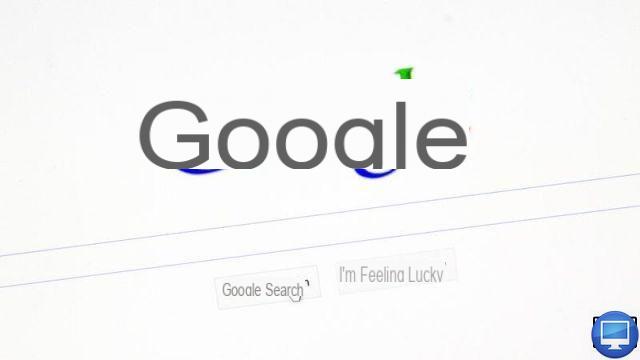
Resumen
- > Eliminar el historial de Google en Android
- > Eliminar el historial de su cuenta de Google
- > Deshabilitar guardar búsquedas
- > Borrar historial de Google en iPhone
- > Eliminar el historial de Google en Mac
¿Quién no ha escrito ya algunas búsquedas "locas" en Google? Si no quiere correr el riesgo de que alguien cercano a usted encuentre su historial de navegación, le recomendamos que lo elimine (diariamente).
En este tutorial te contamos cómo ver el historial de Google y eliminarlo de Chrome y Safari, los principales navegadores de nuestros dispositivos conectados.
Para los nuevos usuarios, se eliminará el historial. por defecto cada 18 meses. Será cada 3 años para Youtube, si has creado una cuenta nueva y activado tu historial por 1ª vez.
Si lo deseas, puedes configurar este borrado automático a 3 o 18 meses.
Tenga en cuenta que Google también se compromete a facilitar el uso del modo de incógnito en Chrome.
Para mayor privacidad, ¿por qué no reemplazar Chrome con Qwant?
Eliminar el historial de Google en Android
Si tiene un teléfono inteligente o una tableta con Android, lo más probable es que esté navegando por Internet desde Google Chrome.
Para borrar sus datos de búsqueda, debe abrir una página web. Luego tienes que presionar el botón 3 puntos verticales, arriba a la derecha.
En el menú que se abre, selecciona Parámetros, entonces la opción Confidencialidad (en la sección Configuración avanzada).
Desplácese hasta el final de la nueva ventana y presione Borrar datos de navegación.
Tenga en cuenta que también puede especificar el período de búsqueda para eliminar (última hora, últimas 24 horas, últimos 7 días, etc.).
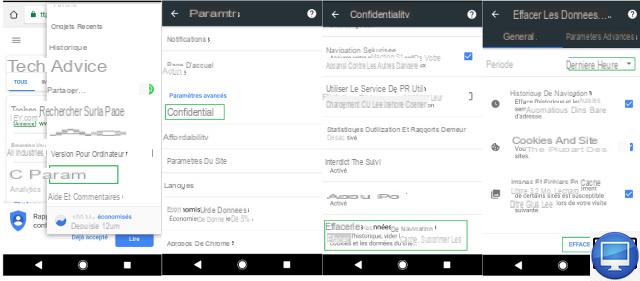
Finalmente, todo lo que tienes que hacer es presionar Datos claros, inscrito en azul en la esquina inferior derecha.
Si quieres hacer una limpieza profunda de tu historial, entonces tienes que ir a la pestaña Configuración avanzada, arriba a la derecha.
Marque o desmarque los diferentes elementos que se eliminarán, luego presione Datos claros, abajo a la derecha.
Eliminar el historial de tu cuenta de Google
Si busca en Chrome mientras está conectado a su cuenta de Google, estos se guardan automáticamente
Para hacer borrón y cuenta nueva, debe conectarse a la página Mi actividad e ingresar sus identificadores (dirección de correo electrónico y contraseña).
La página que se abre muestra todas sus búsquedas. Se enumeran por fecha, de la más reciente a la más antigua.
Si quieres eliminarlos uno por uno, por fecha y producto (Gmail, Google Apps, imágenes, Youtube...), te recomendamos que añadas filtros.
Para hacer esto, haga clic en + Filtrar por fecha y producto. Después de esto, haga clic en el 3 puntos verticales, luego en la opción Suprimiry confirme la acción haciendo clic en Suprimir.
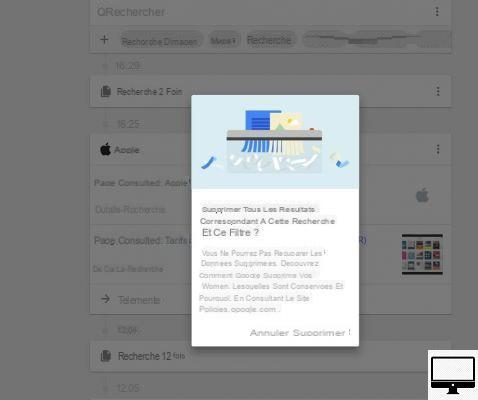
Para matarlo todo de un tiro, haz clic en el 3 puntos verticales en el banner azul, luego en Eliminar actividades en el menú desplegable.
Luego, seleccione sus filtros (fecha, producto) y haga clic, dos veces, en Suprimir.
Ahora todo lo que tiene que hacer es cerrar sesión en la página Mi actividad.
Deshabilitar guardar búsquedas
Si no quieres que Google guarde tus búsquedas, entonces tienes que ir al historial de búsqueda.
Abre una página de Google, toca el 3 lineas horizontales (arriba a la izquierda), en Parámetros, luego seleccione la opción No guarde el historial de búsqueda y haga clic borrar (enmarcado en azul).
Finalmente, confirme la desactivación presionando Siguiente
en la parte inferior de la ventana.
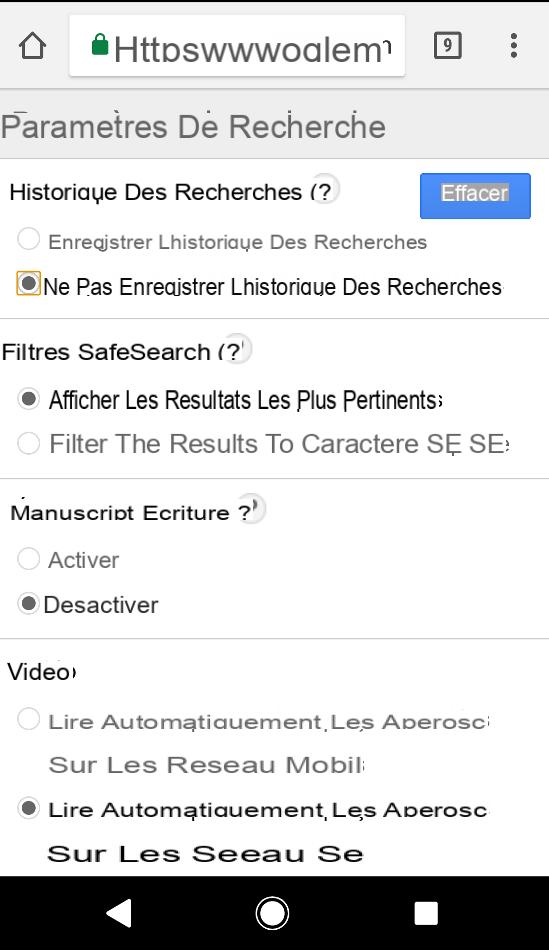
Borrar historial de Google en iPhone
Safari es el navegador predeterminado para buscar en Google desde un iPhone. Para borrar su historial, no hay nada más sencillo.
Sigue el camino: Configuración → Safari → Borrar historial, datos del sitio, luego presione borrar.
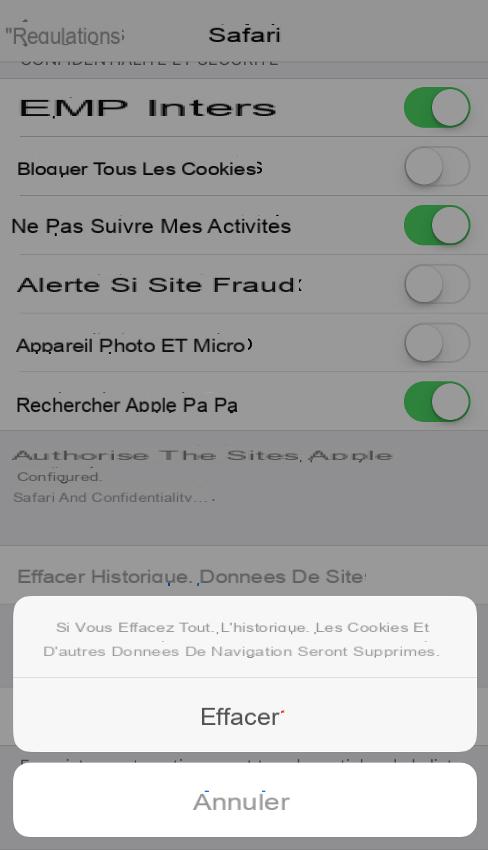
¿Tienes un iPad? Así que sigue los diferentes pasos de este tutorial para limpiar Safari desde tu tableta iOS.
Si también desea borrar el caché de su iPhone, consulte este tutorial detallado.
Eliminar el historial de Google en una Mac
Para eliminar su historial de Google desde una Mac, vaya a la aplicación Safari, abra una página de Google. En el menú en la parte superior de la pantalla, seleccione la pestaña Historia.
Vaya al final de la lista desplegable y haga clic en la opción Claro historial.
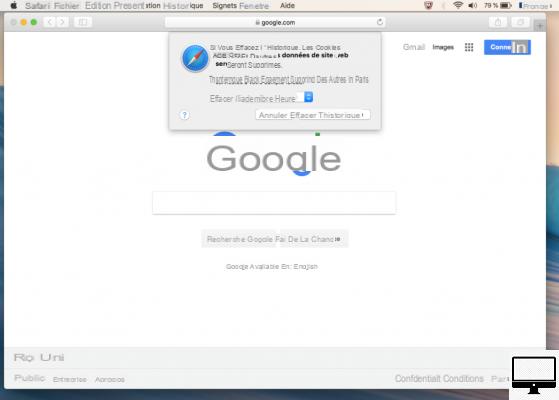
En la ventana emergente que aparece, elija un período (última hora, hoy, ayer y hoy o todo el historial), y finalmente confirme su eliminación.

























